Még az ideiglenes mappa és más kéretlen fájlok törlése után is,A Windows 10 rendszerű számítógépeken is kifogy a merevlemez-terület?
Vagy van egy laptopja kis kapacitású SSD-meghajtóval, és szabad lemezterületet keres.Az egyes visszaállítási pontok törlésével sok lemezterületet szabadíthat fel.
Ha a rendszervédelem engedélyezve van, a Windows 10 automatikusan létrehoz egy visszaállítási pontot az eszközillesztőprogram vagy a Windows frissítés telepítésekor.
Ezek a visszaállítási pontok sok lemezterületet foglalhatnak el, ezért nincs sok értelme sok régi visszaállítási pontot megtartani, ha a számítógép jól működik.itt vanA régi rendszer-visszaállítási pontok törlése és lemezterület felszabadítása a Windows 10 rendszerben.
tartalom
A Rendszer-visszaállítás funkcióról
Reméljük, jól ismeri a Widows rendszer-visszaállítási pont funkcióját.Azok számára, akik nem ismerik ezt a funkciót, a Windows operációs rendszerben a "Rendszer-visszaállítási pontok" egy nagyon hasznos funkció, amely pillanatképet készít bizonyos fájlokról és információkról a kritikus műveletek, például frissítések vagy szoftvertelepítések előtt.Ha komoly problémái vannak egy adott művelet elvégzése után, akkor a rendszer-visszaállítás végrehajtásával visszaállíthatja beállításait egy korábbi időpontra anélkül, hogy személyes adatait elveszítené.
ellentmondás: Bár biztonságos a visszaállítási pontok törlése, ne feledje, hogy a számítógépét nem tudja visszaállítani egy korábbi dátumra.Azt javasoljuk, hogy az összes visszaállítási pontot csak akkor törölje, ha a számítógépén kevés a lemezterület.
Törölje a régi rendszer-visszaállítási pontokat a Windows 10 rendszerben
A Rendszer-visszaállítás nagyon hasznos a különféle problémák megszüntetéséhez, ha visszaállít egy korábbi verziót, de a funkció MB vagy GB helyet foglal el a számítógépen a visszaállítási pontok számára.Függetlenül attól, hogy számítógépe lemezterület nélkül fut-e, választhat az összes vagy bizonyos visszaállítási fájlok törlése, hogy szabad lemezterületet szabadítson fel Windows számítógépén.
Megjegyzés:Az alábbi pont minden Windows-verzión működik, beleértve a Windows 10/8-at is.és 7.
Törölje az összes visszaállítási pontot a Windows 10 rendszerben
- Nyomja meg a Windows billentyűt + R, írja besysdm.cpl, majd kattintson az OK gombra,
- Ez megnyitja a rendszer tulajdonságait, és lépjen a "Rendszervédelem" fülre
- A Védelmi beállítások alatt válassza a Rendszerlemez lehetőséget, majd kattintson a Konfigurálás gombra (lásd az alábbi képet).
- Végül a "Lemezterület-használat" részben kattintson a "Törlés" gombra.
- Amikor megjelenik a figyelmeztető párbeszédpanel, kattintson a Folytatás gombra a kiválasztott meghajtó összes visszaállítási pontjának törlésének folytatásához.

Az összes régi visszaállítási pont törlése után javasoljukHozzon létre egy új visszaállítási pontot, Annak érdekében, hogy szükség esetén visszaállíthassa számítógépét az aktuális dátumra.
A Lemezkarbantartó segítségével törölje a visszaállítási pontokat
Ezenkívül az Advanced Disk Cleanup Tool segítségével törölheti az összes rendszer-visszaállítási pontot és az árnyékmásolatokat.
- Nyissa meg ezt a számítógépet, kattintson jobb gombbal a Rendszermeghajtóra, és válassza a Tulajdonságok menüpontot.
- Az Általános lapon kattintson a Lemezkarbantartás elemre,
- Válassza ki a rendszermeghajtót (C:), majd kattintson az OK gombra.
- Ez elindítja a spam, a gyorsítótár és a rendszerhibafájlok törlésének folyamatát.
- Ezután kattintson a Rendszerfájlok tisztítása elemre.
- Válassza ki ismét a C: meghajtót a „Hadd meg a Windows elvégzéséhez speciális tisztítást” beállításhoz.
- Ezután a küldött kitakarítja az ablakot
- Lépjen a További beállítások lapra, és kattintson a Rendszer-visszaállítás és az árnyékmásolatok alatti Karbantartás elemre.
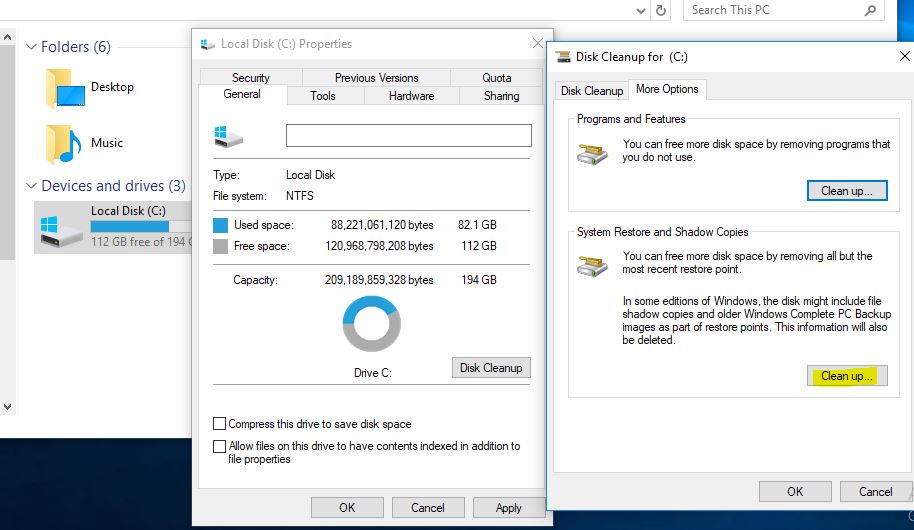
Töröljön egyetlen visszaállítási pontot
A Windows is lehetővé teszi a használatátVssadmin.exekonzol eszközEgy adott/egyetlen visszaállítási pont törlése.
- Nyisson meg egy parancssort rendszergazdaként
- akkor,belép vssadmin lista árnyéka,akkorNyomd meg az Entert.
- Ez megjeleníti az összes elérhető visszaállítási pont listáját.
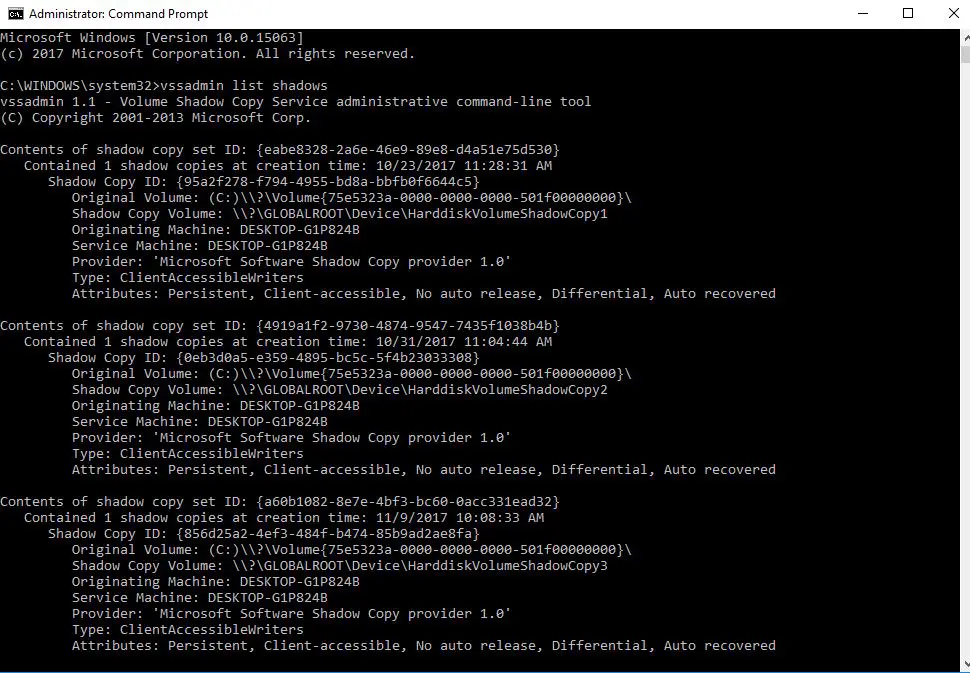
Most egy adott visszaállítási pont törléséhez másolja ki az árnyékmásolat-azonosítót, és írja be a következő parancsot:
vssadmin delete shadows/Shadow={árnyékmásolat azonosítója}
Itt cserélje ki az {shadow copy ID} részt a korábban másolt megfelelő értékre.
vssadmin刪除陰影/ Shadow = {a60b1082-8e7e-4bf3-bc60-0acc331ead32}
Törölje a rendszer-visszaállítási pontokat a CCleaner segítségével
Használhat harmadik féltől származó ingyenes segédprogramot, például a CCleanert is, hogy egy kattintással töröljön bizonyos visszaállítási pontokat az „Összes visszaállítási pont” részben.
- Csak töltse le és telepítse a CCleanert
- Nyissa meg az alkalmazást, és keresse meg az "Eszközök -> Rendszer-visszaállítás" menüpontot.
- Itt kiválaszthatja és szükség szerint törölheti bármelyik visszaállítási pontot.
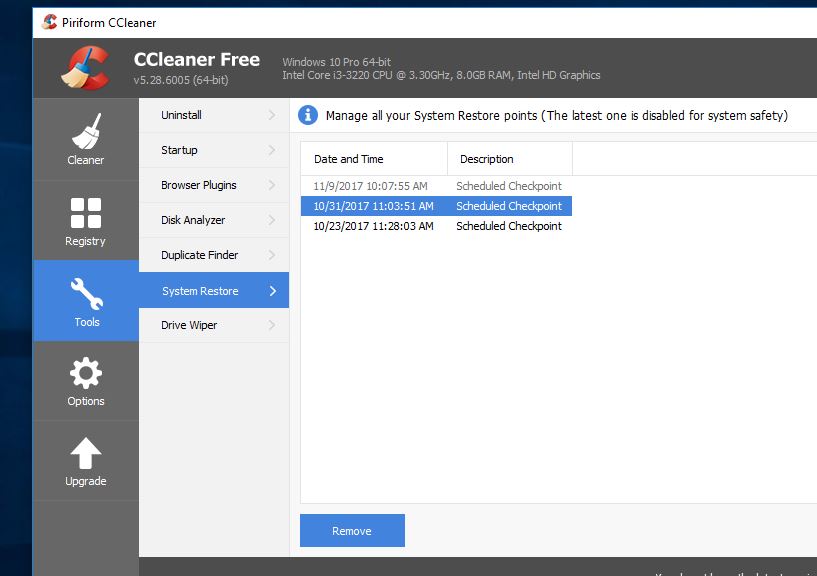
Megoldást kapott egyetlen vagy az összes visszaállítási pont törlésére a Windows 10 rendszerben?Tudassa velünk az alábbi megjegyzésekben.

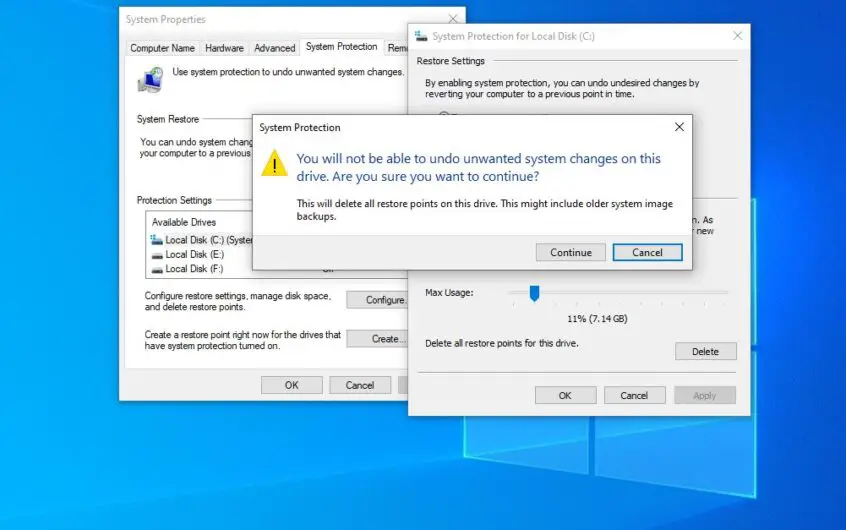
![[Javítva] A Microsoft Store nem tud letölteni alkalmazásokat és játékokat](https://oktechmasters.org/wp-content/uploads/2022/03/30606-Fix-Cant-Download-from-Microsoft-Store.jpg)
![[Javítva] A Microsoft Store nem tud letölteni és telepíteni alkalmazásokat](https://oktechmasters.org/wp-content/uploads/2022/03/30555-Fix-Microsoft-Store-Not-Installing-Apps.jpg)
